Deep Gliffy 评论:描述、优势、定价和比较
每当有人在讨论中发表演讲和想法时,他们总是准备插图来展示图表和流程图。它可以作为演示者关于他的分享内容的指南。此外,视觉效果比纯文本更容易让观众理解主题。由于我们在这个现代时代的技术,人们可以轻松地创建全面的图表和流程图。
您不需要手动制作视觉效果。应用程序如 格利菲 肯定会对大家有很大的帮助。也就是说,我们将对这个工具进行深入的概述。此外,您会发现一些很棒的替代方案,我们将在您可能感兴趣的不同方面对它们进行比较。无需进一步解释,请继续阅读以获取必要的信息。

- 第 1 部分。优秀的 Gliffy 替代品:MindOnMap
- 第 2 部分。 Gliffy 评论
- 第 3 部分。 Gliffy 教程
- 第 4 部分。最佳可视化程序的比较
- 第 5 部分。关于 Gliffy 的常见问题解答
作为MindOnMap编辑团队的主要撰稿人之一,我始终在文章中提供真实且经过验证的信息。以下是我在写作前通常会做的事情:
- 在选定评测 Gliffy 的主题后,我总是在 Google 和论坛上做大量研究,列出用户最关心的软件。
- 然后我使用 Gliffy 并订阅它。然后我花几个小时甚至几天的时间测试它的主要功能,并根据我的经验进行分析。
- 对于Gliffy的评测博客,我会从更多方面进行测试,确保评测的准确性和全面性。
- 另外,我还会查看用户对 Gliffy 的评论,以使我的评论更加客观。
第 1 部分。优秀的 Gliffy 替代品:MindOnMap
对于主要用于制作图表和流程图的出色的免费基于 Web 的工具,请看 MindOnMap.我们决定审查一个有趣的工具,该工具提供实用且强大的功能,例如 Gliffy 来制作视觉效果并将它们即时集成到您的讨论中。该程序提供了一个用户友好的界面,没有技术专长的用户可以毫无问题地浏览该程序。
使用该程序,所有图表都是高度可定制的,允许您修改图表的背景、颜色、形状和字体样式。此外,它提供了许多免费主题,可以将时尚的设计应用于您的图表。因此,如果您正在寻找无 Gliffy 的替代方案,MindOnMap 就是答案。
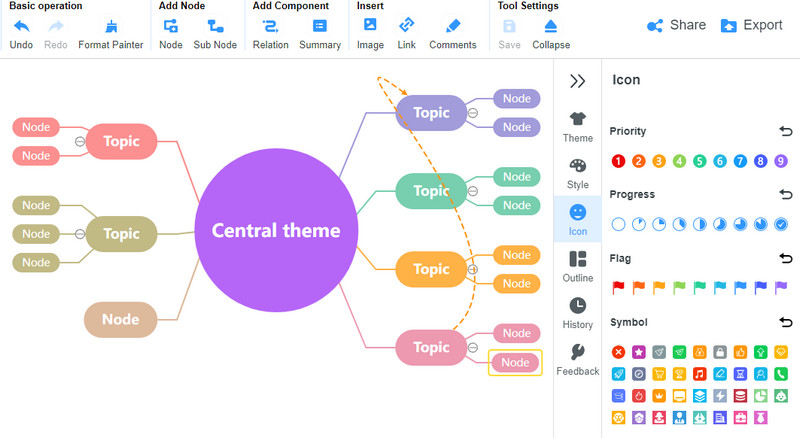
第 2 部分。 Gliffy 评论
在这部分内容中,让我们详细了解一下 Gliffy 提供的内容。在这里,我们将讨论 Gliffy 的描述、功能、优缺点和定价。如果有兴趣,请阅读下面的说明。
浮空描述
Gliffy 擅长创建图表和流程图。该程序的直观界面可帮助用户在使用图表时集中注意力。界面并不难,但也不容易使用。换句话说,它需要你一点点注意力来适应它的工作过程。除了制作自己的布局外,它还提供多种布局供您选择。更不用说,这些布局、主题和模板是根据其功能分类的。
此外,专用形状可用于各种图表,包括 UML、流程图、泳道、思维导图、网络图、组织结构图等等。浮动工具栏功能使工具更直观。有了它,您可以快速更改添加到画布的元素的形状。此外,它还带有内置的剪贴画,可以自己制作图表。但是,如果您不喜欢手动制作图表,则可以使用预制模板。
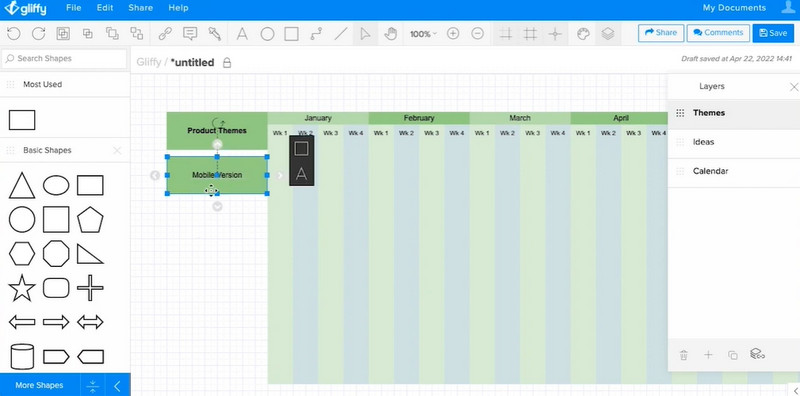
Gliffy的主要特点
如果您想知道 Gliffy 的主要功能,我们已经为您完成了。了解 Gliffy 的基本图表制作功能,这些功能可以提高您的工作效率。
可访问且易于使用
Gliffy 是一个基于浏览器的程序,因此您可以在几乎所有网络浏览器上运行它,包括 Safari、Google Chrome、Edge、Firefox 等。只要您可以访问良好的互联网连接和浏览器,就可以访问图表为你。有了它,您无需在设备上安装任何东西即可创建平面图、网络图、流程图等。因此,在线 Gliffy 是您制作图表的伴侣。
便捷的界面和分享功能
该程序具有一个拖放界面,可加快图表的创建速度。此外,功能按钮的组织方式易于定位。此外,浮动工具栏菜单使创建流畅无缝。除此之外,您还可以利用该工具的实时协作来邀请其他人并同时编辑图表。此外,您可以在线分享您的工作并允许他们查看或编辑您的图表。
第三方应用集成
免费的在线图表工具 Gliffy 还具有第三方应用程序集成功能,可帮助您完成更多工作并与不同平台的同事联系。这可以激发创新,帮助清晰地沟通,更有效地工作。它使您能够与 Google Drive、JIRA、Confluence 和 Google Apps 集成。 Gliffy online 与桌面程序一样强大,因为您可以享受应用程序集成并直接从网页打开、编辑或保存图表。
使用 Gliffy 的优点和缺点
也许您想知道使用 Gliffy 的优缺点。通过阅读以下内容了解更多信息。
优点
- 它提供剪贴画来制作综合图表。
- 许多元素可供用户使用。
- 从 Visio 集成和导入。
- 制作时尚图表的现成模板。
- 支持应用程序集成。
- 它提供自动保存。
- 它有许多布局变化。
- 图表和流程图可以高度定制。
缺点
- 它需要您付费才能访问更多功能。
- 该程序不允许您插入文件大小超过 1MB 的图像。
Gliffy 定价计划
Gliffy 免费试用版可让您无需支付任何费用即可使用该程序。但是,此版本的应用程序功能有限。有时免费帐户中未启用您需要的功能。因此,如果您打算定期使用该程序,我们将讨论 Gliffy 的定价。
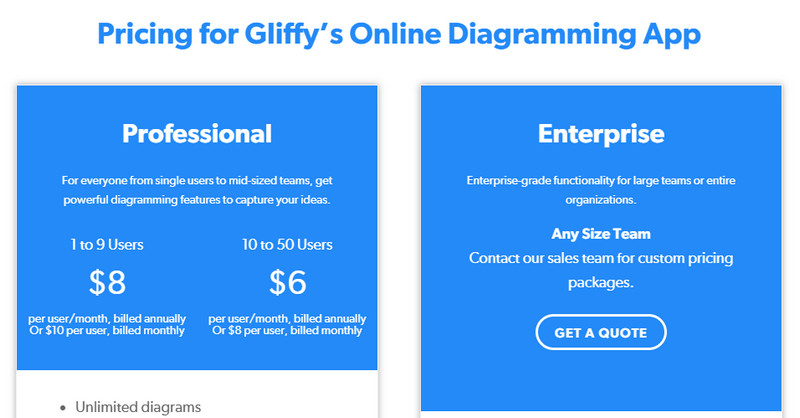
专业计划
Gliffy 仅提供两个免费帐户。一是专业计划。订阅此计划后,您可以享受无限的图表、模板和从其他应用程序(如 Visio)导入。此外,还启用了 Google Drive 插件来帮助您进行存储。除此之外,您还可以访问私人共享和评论工具来帮助您增强图表。这个计划对于单个用户和头脑规模的团队来说足够强大,可以帮助您完成图表创建过程。
您将按月为每位用户支付 $10 的费用。年度账单为每位用户 $8,按月计费。此定价仅适用于 1 至 9 位用户。如果您由 10 到 50 个用户组成,则按年付费时,您每月将花费 $6。然而,当它按月支付时,每位用户每月将花费 $8。
企业计划
企业计划可让您享受专业计划中的所有内容以及一些高级功能。这包括简单的管理控制、集中的安全性、团队管理、自动图表迁移、专用电话和电子邮件支持、共享在线工作区等。该计划没有具体的账单,但您需要联系他们的销售部门获取报价。它适用于大型团队。
第 3 部分。 Gliffy 教程
继续,我们现在将制作 Gliffy 图。请按照以下简化说明帮助您浏览该程序。
首先,使用任何浏览器在线访问 Gliffy 并注册一个帐户。之后,您将进入程序的主界面,即编辑面板。然后,将出现一个显示布局和模板的对话框。
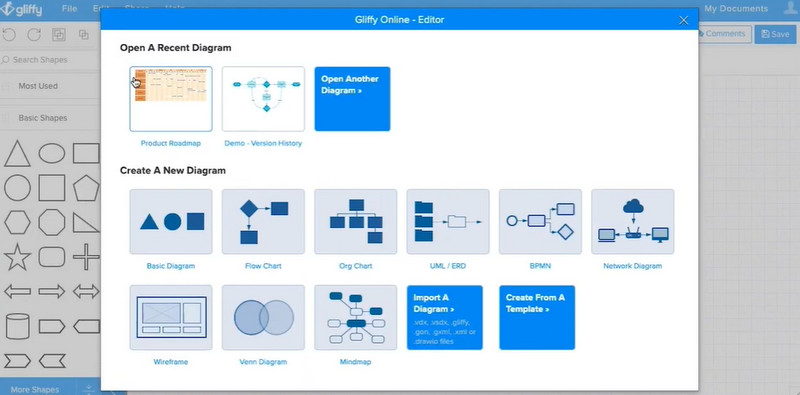
在左侧边栏菜单上,您会注意到形状库。将您需要的形状拖到画布上并连续编辑元素。您可以调整大小、字体等。
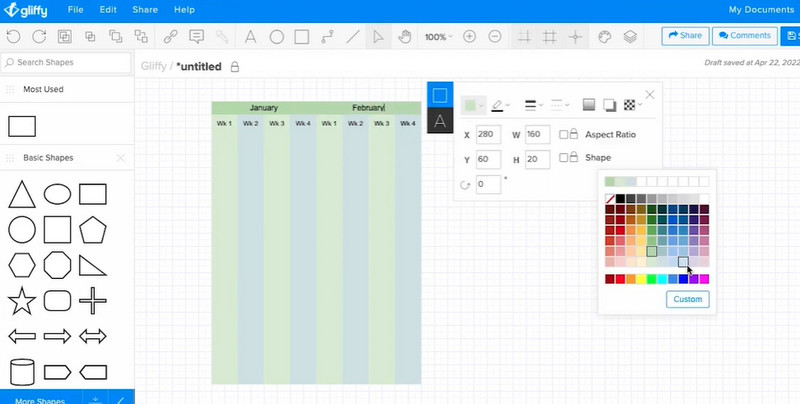
继续添加和编辑形状以描绘您的目标图。然后,点击保存您的工作 文件 按钮。打 出口 并选择适当的文件格式。
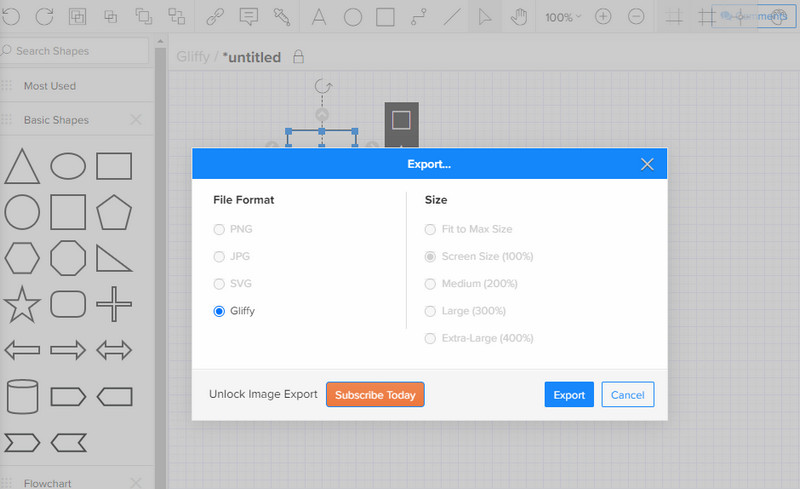
第 4 部分。最佳可视化程序的比较
至于比较,我们将仔细研究市场上优秀的图表工具。因此,我们将进行 MindOnMap 与 Draw.io 与 Lucidchart 与 Gliffy 的比较。查看下表。
| 工具 | 平台 | 自定义图表 | 广泛的形状集合 | 免费或付费 |
| MindOnMap | 网络 | 支持的 | 是的 | 免费 |
| 格利菲 | 网络 | 支持的 | 是的 | 有薪酬的 |
| 清晰图表 | 网络 | 支持的 | 是的 | 有薪酬的 |
| 绘图.io | 网络 | 支持的 | 是的 | 有薪酬的 |
第 5 部分。关于 Gliffy 的常见问题解答
Confluence 中的 Gliffy 是什么意思?
Gliffy for Confluence 允许您在 Atlassian Confluence 中制作图表。此外,您可以与 Confluence 进行有效的协作和沟通。
是否可以在 Confluence 中编辑 Gliffy 图表?
是的。除了查看功能,您还可以从 Confluence 编辑 Gliffy 图表。在 Confluence 中编辑页面时,将鼠标光标悬停在图表上,您将看到 Edit Diagram。点击此按钮以编辑图表。
Gliffy 是完全免费的吗?
不可以。它只附带一个免费试用期,使用期限为几天。试用期结束后,您应该订阅该程序以继续使用它。
结论
我们介绍了 格利菲 以更详细的方式。实际上,该程序是用于制作图表和流程图的功能工具。你可以自己测试一下,看看我们在说什么。但是,如果您正在寻找可以免费无限访问其功能和特性的 Gliffy 替代品, MindOnMap 是正确的选择。











